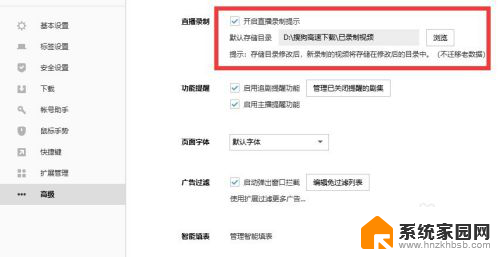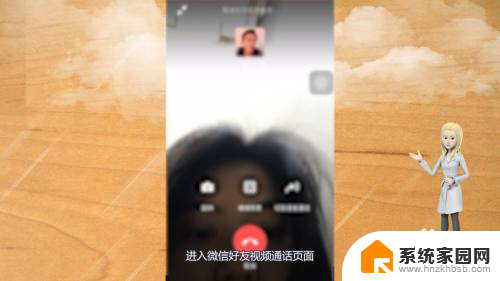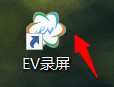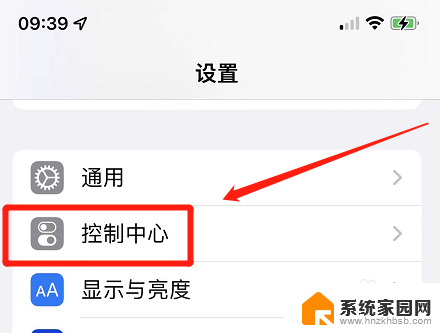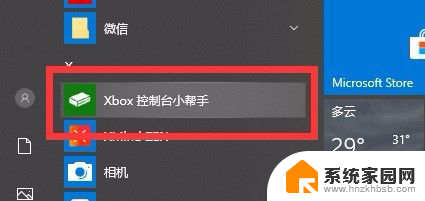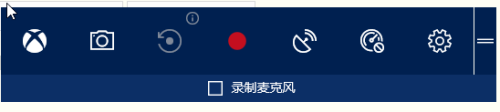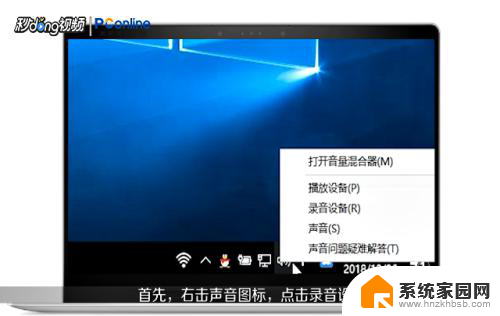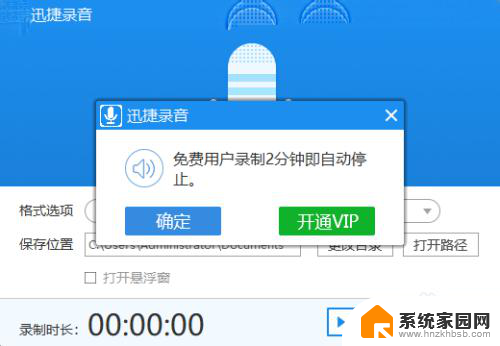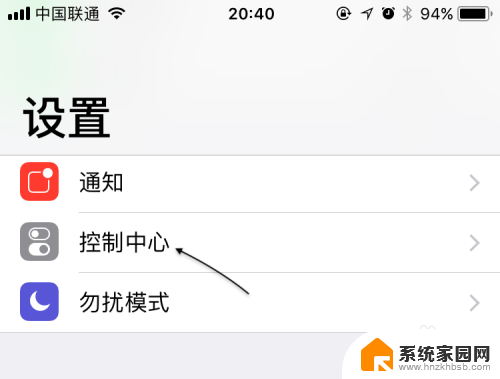电脑上怎么录屏幕有声音的视频 如何在电脑上录制带声音的屏幕视频
更新时间:2023-11-22 12:05:23作者:yang
电脑上怎么录屏幕有声音的视频,如今随着科技的不断进步,电脑已经成为我们生活中不可或缺的一部分,在日常工作和学习中,我们常常需要录制屏幕视频,以便与他人分享或记录重要内容。而如何在电脑上录制带声音的屏幕视频,成为了许多人关注的问题。在本文中我们将为大家介绍几种简单易行的方法,让您轻松掌握这项技巧。无论是进行教学演示,还是制作教程视频,本文都将为您提供详细的步骤和操作指南。让我们一起来探索吧!
步骤如下:
1.首先打开需要录制的界面之后Win+G打开录制程序。
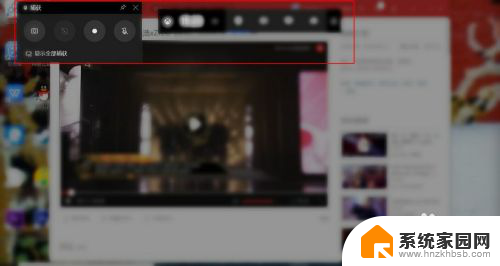
2.然后也可以在下端搜索G点击打开录制程序。
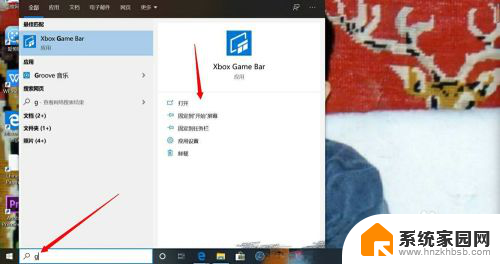
3.之后点击录制,就可以开始录制屏幕操作视频了。
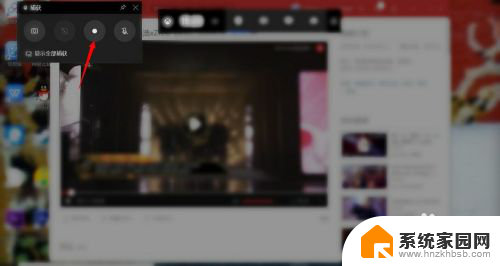
4.接下来录制完成点击停止录制就会自动保存视频。
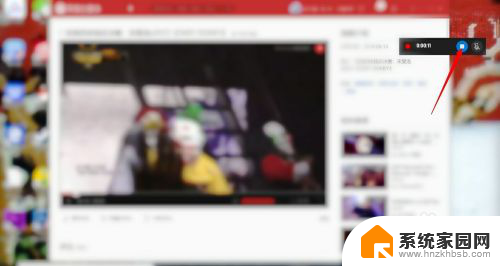
5.然后再次打开录制程序,点击“显示全部捕获”。
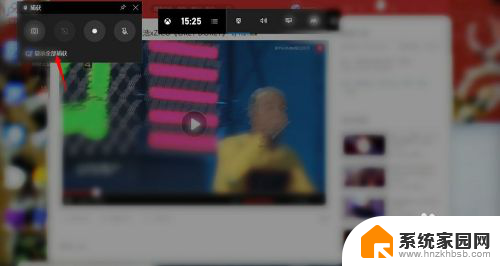
6.之后可以找到录制完成的视频,打开所在的文件夹或者删除。
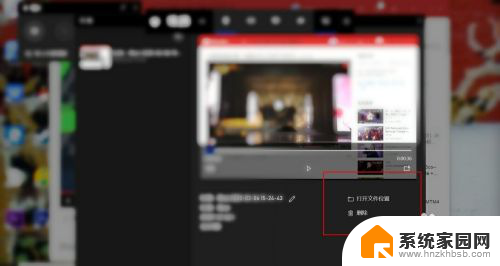
7.最后提示录制设置可以点击设置进行设置以及不可以在桌面开始录屏。
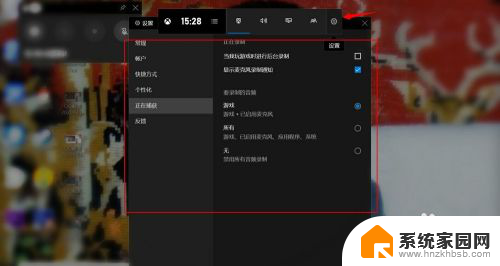
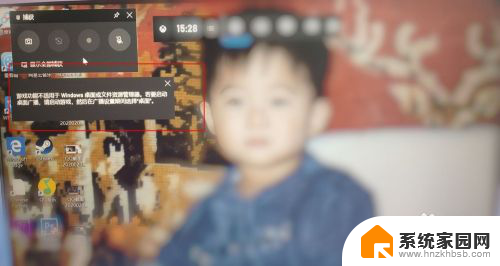
以上就是电脑上如何录制带有声音的视频的全部内容,如果遇到这种情况,你可以按照以上操作进行解决,非常简单快速,一步到位。